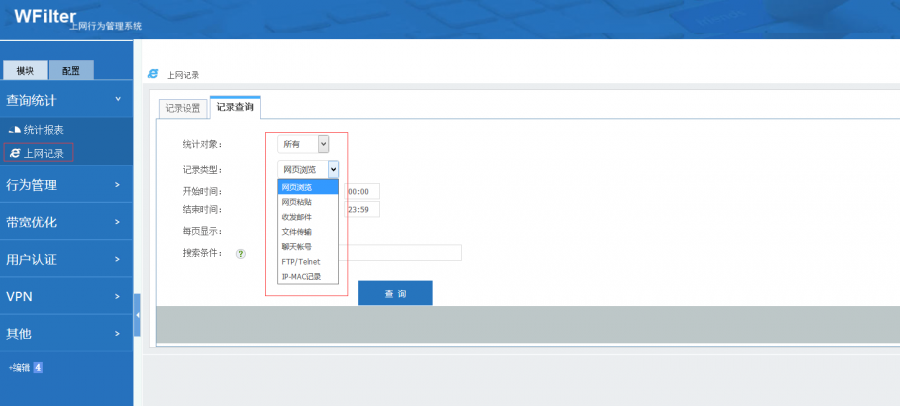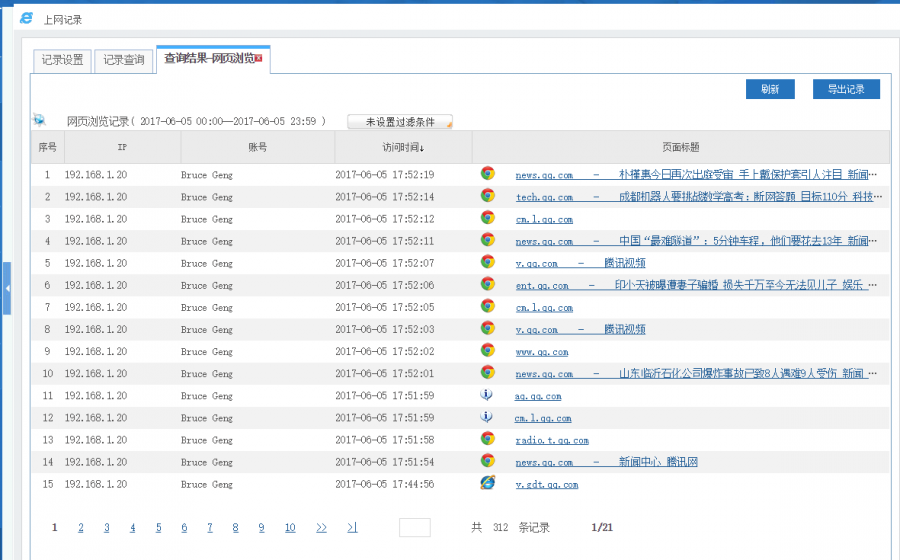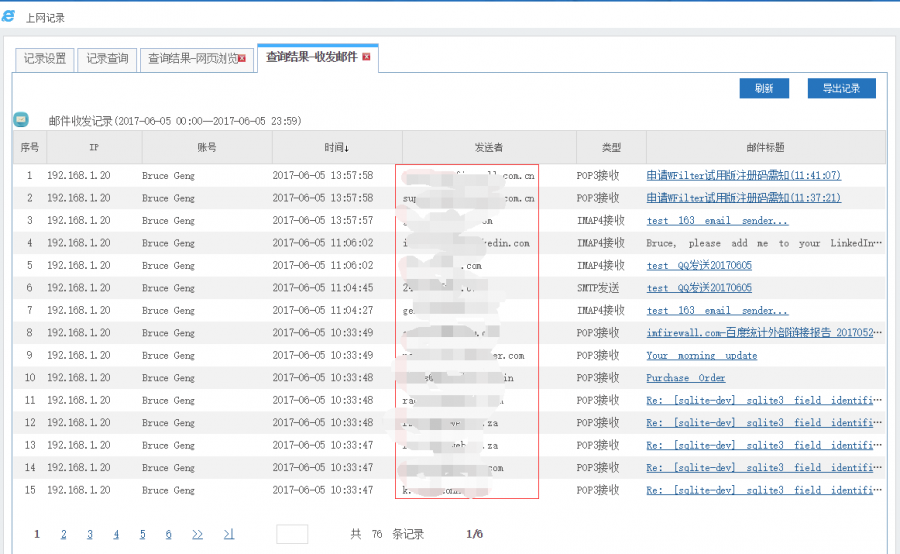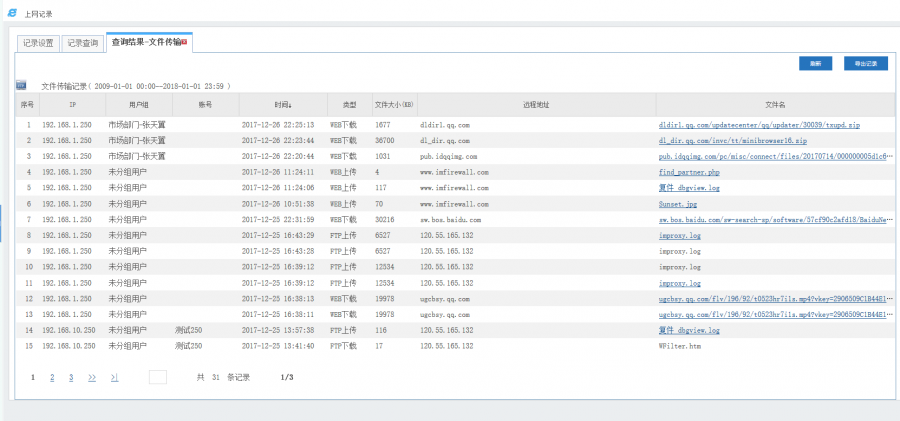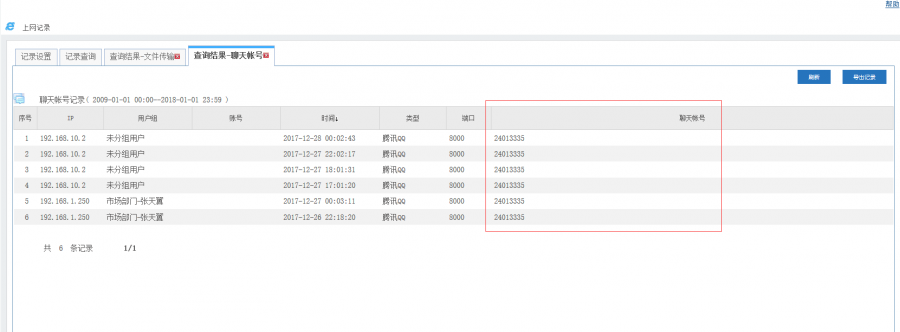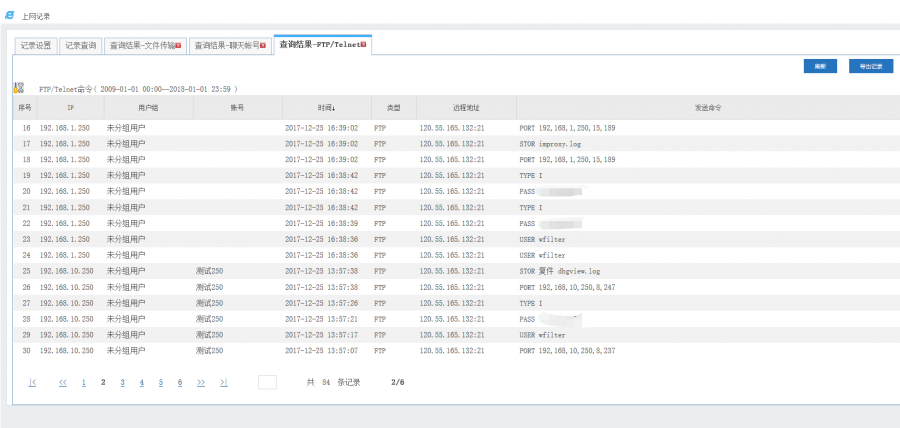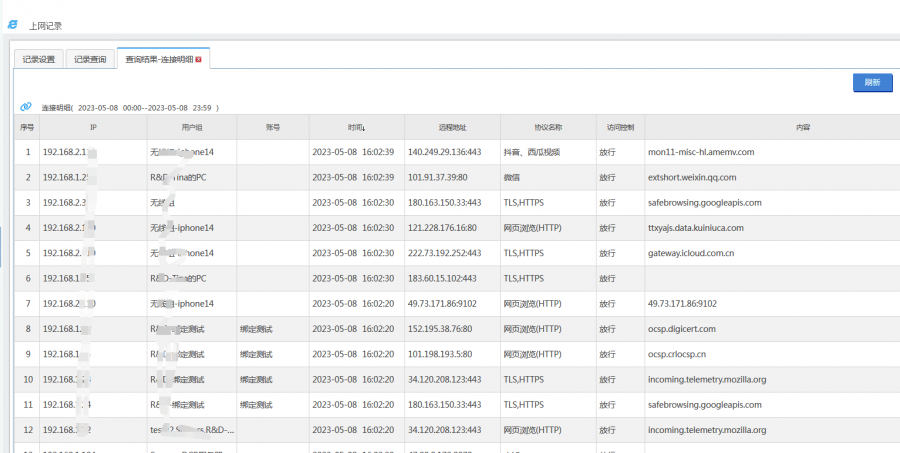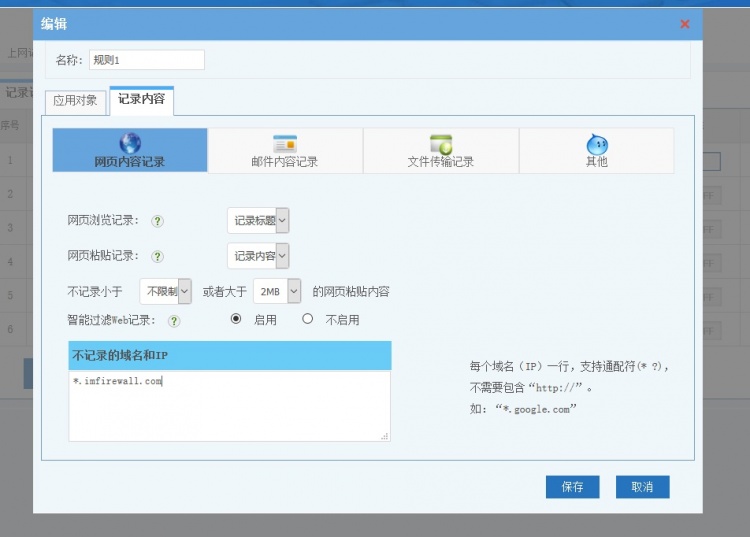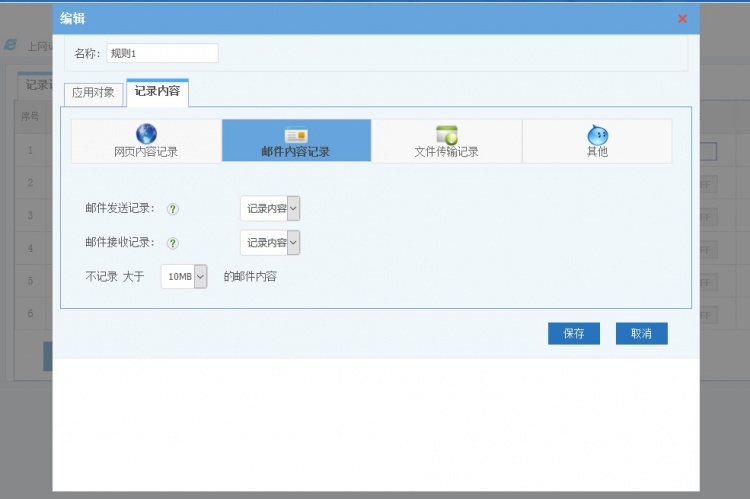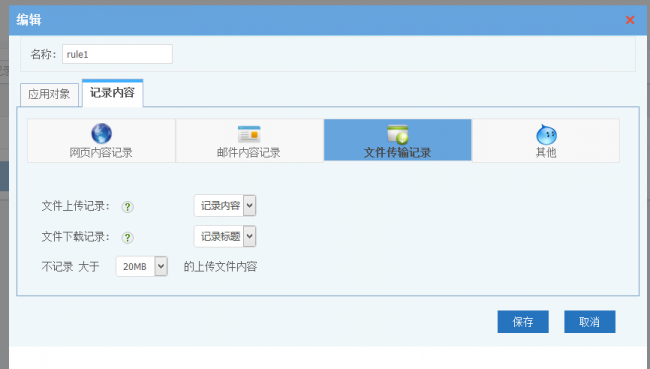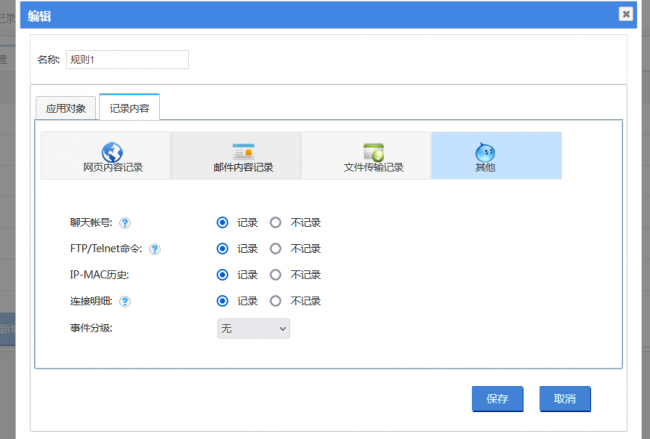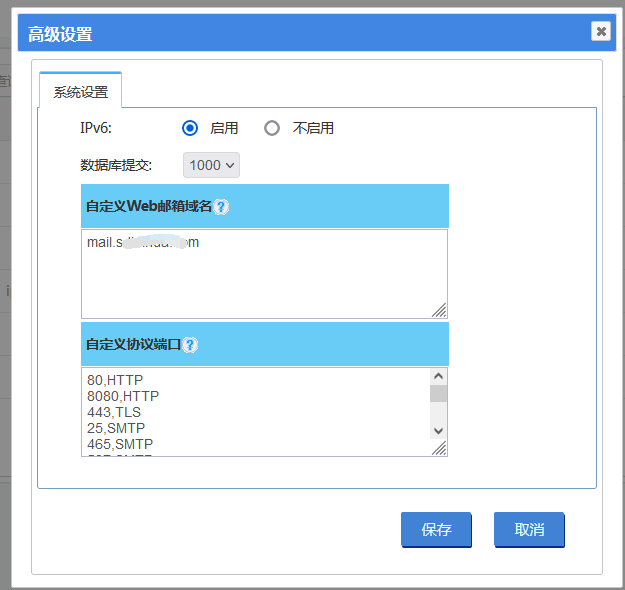“Wfquery”的版本间的差异
来自WFilter上网行为管理系统文档和指南
(→SSL邮件监控) |
(→相关链接) |
||
| (未显示同一用户的13个中间版本) | |||
| 第4行: | 第4行: | ||
* 网页浏览记录 | * 网页浏览记录 | ||
* 网页粘贴记录 | * 网页粘贴记录 | ||
| − | |||
* 邮件发送记录 | * 邮件发送记录 | ||
* 邮件接收记录 | * 邮件接收记录 | ||
| − | |||
* 文件上传下载记录 | * 文件上传下载记录 | ||
* 聊天账号记录 | * 聊天账号记录 | ||
* FTP/Telnet命令记录 | * FTP/Telnet命令记录 | ||
* IP-MAC记录 | * IP-MAC记录 | ||
| + | * 连接明细 | ||
| − | + | 该模块支持“网桥模式”和“网关模式”两种部署模式。 | |
[[文件:Wfrecorder_query1.png|900px]] | [[文件:Wfrecorder_query1.png|900px]] | ||
| 第26行: | 第25行: | ||
[[文件:Wfrecorder_query_session.png|900px]] | [[文件:Wfrecorder_query_session.png|900px]] | ||
| + | |||
| + | [[文件:Wfrecorder_connections.png|900px]] | ||
== 记录策略配置 == | == 记录策略配置 == | ||
| 第31行: | 第32行: | ||
对于同一个对象,可以多条规则同时生效。比如: | 对于同一个对象,可以多条规则同时生效。比如: | ||
* A策略:对整个部门,记录网页浏览。 | * A策略:对整个部门,记录网页浏览。 | ||
| − | * | + | * B策略:对部门中的某个指定IP,启用邮件监控。 |
| − | + | 那么对于该IP,网页浏览和邮件监控都生效。 | |
除了设置“应用对象”和“生效时间段”外,记录策略的详细配置描述如下。 | 除了设置“应用对象”和“生效时间段”外,记录策略的详细配置描述如下。 | ||
=== 网页内容记录 === | === 网页内容记录 === | ||
| − | [[文件:Wfrecorder_setweb.jpg| | + | [[文件:Wfrecorder_setweb.jpg|750px]] |
* '''网页浏览记录''':记录访问的web网页标题。如果是https网站,只记录域名;如需记录https网页的页面标题,请启用“HTTPS监控”。 | * '''网页浏览记录''':记录访问的web网页标题。如果是https网站,只记录域名;如需记录https网页的页面标题,请启用“HTTPS监控”。 | ||
| − | * '''网页粘贴记录''' | + | * '''网页粘贴记录''':记录通过网页发送的内容,比如论坛发帖、网页附件上传等。可以对记录内容的大小进行设置。该功能不能记录https网站的发送内容,如需记录https网页的发送内容,需要启用[[SSLInspect|SSL监控]]。 |
* '''网页粘贴大小限制''': 只记录最小值和最大值之间的网页粘贴内容。 | * '''网页粘贴大小限制''': 只记录最小值和最大值之间的网页粘贴内容。 | ||
| − | |||
* '''智能过滤Web记录''':自动过滤掉非人工访问的网址。该功能由程序自动进行判断,可以有效过滤掉一些非人工访问的网站,不过不能100%过滤掉。 | * '''智能过滤Web记录''':自动过滤掉非人工访问的网址。该功能由程序自动进行判断,可以有效过滤掉一些非人工访问的网站,不过不能100%过滤掉。 | ||
* '''不记录的域名''':任何与配置在列表中的域名有关的内容将不被记录,支持通配符“*?”,比如:“*.qq.com”则不记录所有访问*.qq.com的web访问。 | * '''不记录的域名''':任何与配置在列表中的域名有关的内容将不被记录,支持通配符“*?”,比如:“*.qq.com”则不记录所有访问*.qq.com的web访问。 | ||
| − | |||
| − | |||
=== 邮件内容记录 === | === 邮件内容记录 === | ||
| − | [[文件:Wfrecorder_sermail.jpg| | + | [[文件:Wfrecorder_sermail.jpg|750px]] |
| − | * '''邮件发送记录''' | + | * '''邮件发送记录''':记录发送的邮件内容,支持SMTP、POP3、IMAP4和发送的网页邮件。 |
| − | * '''邮件接收记录''' | + | * '''邮件接收记录''':记录接收的邮件内容,支持SMTP、POP3、IMAP4。 |
| − | + | ||
请注意: | 请注意: | ||
* 超过大小限制的邮件不会被记录。 | * 超过大小限制的邮件不会被记录。 | ||
* 在不启用“SSL邮件监控”的情况下,只记录不加密的SMTP、POP3、IMAP4和http网页邮件。 | * 在不启用“SSL邮件监控”的情况下,只记录不加密的SMTP、POP3、IMAP4和http网页邮件。 | ||
| − | * | + | * 要记录“此链接需要SSL加密”通讯方式的客户端邮件,需要开启[[SSLInspect|SSL监控]]。 |
| − | + | ||
=== 文件传输记录 === | === 文件传输记录 === | ||
| 第68行: | 第64行: | ||
* 对于下载文件,只记录文件名和下载地址,不记录文件内容。 | * 对于下载文件,只记录文件名和下载地址,不记录文件内容。 | ||
* 上传文件记录文件名,地址和文件内容。对于超过大小限制的上传文件,不记录文件内容。 | * 上传文件记录文件名,地址和文件内容。对于超过大小限制的上传文件,不记录文件内容。 | ||
| − | * | + | * 要记录https网站的文件上传和下载,需要启用[[SSLInspect|SSL监控]]。 |
=== 其他 === | === 其他 === | ||
| 第75行: | 第71行: | ||
* 聊天账号:记录聊天软件的账号,目前只支持QQ号。 | * 聊天账号:记录聊天软件的账号,目前只支持QQ号。 | ||
* FTP/Telnet命令:记录FTP/Telnet的发送命令。 | * FTP/Telnet命令:记录FTP/Telnet的发送命令。 | ||
| + | * IP-MAC历史:记录每日的IP-mac使用记录。 | ||
| + | * 连接明细:记录所有的TCP网络连接明细,启用该选项会占用较多的日志空间。 | ||
== 高级设置 == | == 高级设置 == | ||
| − | |||
| − | |||
| − | |||
| − | |||
| − | |||
| − | |||
| − | |||
| − | |||
=== 系统设置 === | === 系统设置 === | ||
| − | * ''' | + | * '''IPv6''':是否记录IPv6的访问日志。 |
* '''数据库提交''':多少条记录提交一次修改。 | * '''数据库提交''':多少条记录提交一次修改。 | ||
* '''自定义Web邮箱域名''':需要监控的企业Web邮箱域名。 | * '''自定义Web邮箱域名''':需要监控的企业Web邮箱域名。 | ||
| + | * '''自定义协议端口''':自定义非标准的HTTP、POP3、SMTP、IMAP端口。 | ||
[[文件:Wfrecorder_advanced2.png]] | [[文件:Wfrecorder_advanced2.png]] | ||
| − | |||
| − | |||
| − | |||
| − | |||
| − | |||
| − | |||
| − | |||
| − | |||
| − | |||
| − | |||
| − | |||
| − | |||
| − | |||
| − | |||
| − | |||
| − | |||
| − | |||
| − | |||
| − | |||
| − | |||
| − | |||
| − | |||
| − | |||
| − | |||
| − | |||
| − | |||
| − | |||
| − | |||
| − | |||
| − | |||
| − | |||
| − | |||
| − | |||
| − | |||
| − | |||
| − | |||
| − | |||
| − | |||
| − | |||
| − | |||
== 相关链接 == | == 相关链接 == | ||
| − | |||
| − | |||
* [http://www.imfirewall.com/blog/category-24.html WFilter邮件监控方案的相关博客] | * [http://www.imfirewall.com/blog/category-24.html WFilter邮件监控方案的相关博客] | ||
| + | * [http://www.imfirewall.com/blog/post/595.html WSG上网行为审计系统可以记录哪些内容?] | ||
2024年3月6日 (三) 14:51的最新版本
1 上网记录模块
“上网记录”模块用于记录上网内容,主要包括如下功能:
- 网页浏览记录
- 网页粘贴记录
- 邮件发送记录
- 邮件接收记录
- 文件上传下载记录
- 聊天账号记录
- FTP/Telnet命令记录
- IP-MAC记录
- 连接明细
该模块支持“网桥模式”和“网关模式”两种部署模式。
2 记录策略配置
对于同一个对象,可以多条规则同时生效。比如:
- A策略:对整个部门,记录网页浏览。
- B策略:对部门中的某个指定IP,启用邮件监控。
那么对于该IP,网页浏览和邮件监控都生效。
除了设置“应用对象”和“生效时间段”外,记录策略的详细配置描述如下。
2.1 网页内容记录
- 网页浏览记录:记录访问的web网页标题。如果是https网站,只记录域名;如需记录https网页的页面标题,请启用“HTTPS监控”。
- 网页粘贴记录:记录通过网页发送的内容,比如论坛发帖、网页附件上传等。可以对记录内容的大小进行设置。该功能不能记录https网站的发送内容,如需记录https网页的发送内容,需要启用SSL监控。
- 网页粘贴大小限制: 只记录最小值和最大值之间的网页粘贴内容。
- 智能过滤Web记录:自动过滤掉非人工访问的网址。该功能由程序自动进行判断,可以有效过滤掉一些非人工访问的网站,不过不能100%过滤掉。
- 不记录的域名:任何与配置在列表中的域名有关的内容将不被记录,支持通配符“*?”,比如:“*.qq.com”则不记录所有访问*.qq.com的web访问。
2.2 邮件内容记录
- 邮件发送记录:记录发送的邮件内容,支持SMTP、POP3、IMAP4和发送的网页邮件。
- 邮件接收记录:记录接收的邮件内容,支持SMTP、POP3、IMAP4。
请注意:
- 超过大小限制的邮件不会被记录。
- 在不启用“SSL邮件监控”的情况下,只记录不加密的SMTP、POP3、IMAP4和http网页邮件。
- 要记录“此链接需要SSL加密”通讯方式的客户端邮件,需要开启SSL监控。
2.3 文件传输记录
- 支持的文件传输方式:FTP上传、FTP下载、Web上传、Web下载。
- 对于下载文件,只记录文件名和下载地址,不记录文件内容。
- 上传文件记录文件名,地址和文件内容。对于超过大小限制的上传文件,不记录文件内容。
- 要记录https网站的文件上传和下载,需要启用SSL监控。
2.4 其他
- 聊天账号:记录聊天软件的账号,目前只支持QQ号。
- FTP/Telnet命令:记录FTP/Telnet的发送命令。
- IP-MAC历史:记录每日的IP-mac使用记录。
- 连接明细:记录所有的TCP网络连接明细,启用该选项会占用较多的日志空间。
3 高级设置
3.1 系统设置
- IPv6:是否记录IPv6的访问日志。
- 数据库提交:多少条记录提交一次修改。
- 自定义Web邮箱域名:需要监控的企业Web邮箱域名。
- 自定义协议端口:自定义非标准的HTTP、POP3、SMTP、IMAP端口。